Vannak olyan alkalmazások, amelyeket folyamatosan használ. Például egyeseknek mindig van oka a WhatsApp megnyitására; vagy valakinek az állapotát nézi, vagy ellenőrzi, hogy van-e üzenete, és nem kaptál értesítést róla.
Nem jelent óriási kényelmetlenséget, ha elhagyja az éppen használt alkalmazást, és a kezdőképernyőre lép, és megnyit egy másikat. De ha van valami, ami még egy kicsit sem képes felgyorsítani a dolgokat, akkor mindig megér egy próbát.
Hogyan helyezze el kedvenc alkalmazásait egy lebegő sávba
Mivel mindannyiunknak van egy gyakran használt alkalmazása, jó, ha gyorsan hozzáférünk ehhez az alkalmazáshoz. Ha nem is kellene az eszköz kezdőképernyőjére lépnie a megnyitáshoz, az még gyorsabban menne. nevű alkalmazásnak köszönhetően Lebegő rúd LG V30, mindig hozzáférhet kedvenc alkalmazásaihoz, miközben többfeladatos munkát végez.
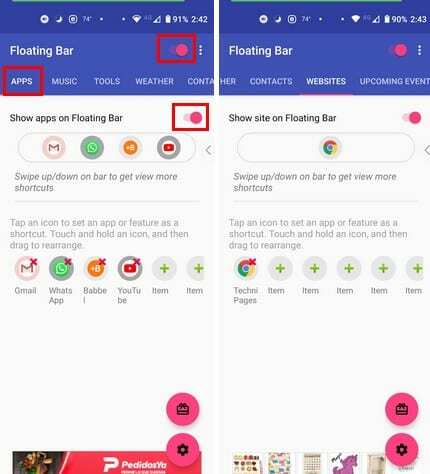
Különféle dolgokat adhat hozzá a lebegő sávhoz. Például hozzáadhat alkalmazásokat, zenét, eszközöket, időjárást, névjegyeket, webhelyeket, közelgő eseményeket és legutóbbi alkalmazásokat. Tegyük fel, hogy alkalmazásokat szeretne hozzáadni a lebegő sávhoz. Az alkalmazással összesen 20 alkalmazást adhat hozzá, és átrendezheti az alkalmazások sorrendjét is.
Először összesen öt alkalmazást fog látni, de a többi megtekintéséhez csúsztassa az ujját felfelé vagy lefelé, és a többi alkalmazás megjelenik a többi sorban. A lebegő sáv beállításához érintse meg a fogaskereket a jobb alsó sarokban. Beállíthat olyan dolgokat, mint például:
- Elrejtés fekvő módban
- Összecsukódik, ha kívülről érinti
- Körkörös tekercs
- Állítsa le a szolgáltatást az úszógomb eltávolításával
- Rezgés táguláskor
- Téma
- A sáv átlátszatlansága – A csúszkával állíthatja be
- Lapok átrendezése
A jobb felső sarokban lévő pontokra koppintva megvásárolhatja az alkalmazást, és eltávolíthatja a hirdetéseket. A fejlesztőnek adományozási lehetőségek is megjelennek, így az alkalmazás továbbfejleszthető. A lebegő sávon megjelenik egy ikon a képernyőn, jobbra mutató nyíllal. Egyszerűen érintse meg a nyilat a sáv megnyitásához az alkalmazások megtekintéséhez.
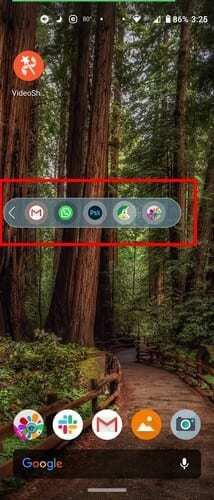
Ha nem elégedett azzal, hogy hol van a lebegő sáv, akkor bármely más pozícióba húzhatja. Alkalmazások hozzáadásához vagy eltávolításához érintse meg az alkalmazás ikonját. Nincs mód az alkalmazás megnyitására a lebegő sávon keresztül, mivel csak megnézheti és megérinti a megnyitni kívánt alkalmazást.
Következtetés
A lebegő sáv nagyon hasznos, mivel soha nem tudhatod, mikor kell a lehető leghamarabb használni és alkalmazni. Például amikor a TikTok-videókat nézi, és hirtelen eszébe jut, hogy nem küldte el a munkahelyi e-mailt a holnapi találkozóra.